电脑状态栏在左边怎么设置到下面 如何把电脑状态栏放在屏幕底部
更新时间:2024-03-21 10:42:54作者:yang
电脑状态栏是我们在使用电脑时经常会看到的一部分,通常情况下它会显示在屏幕的底部,但有时候我们可能会觉得状态栏在左边更加方便,那么如何将电脑状态栏从左边设置到下面呢?下面我们就来看看具体的操作步骤。
操作方法:
1.首先打开自己的电脑找到左下角的‘开始’,在开始中找到‘设置’。点击‘设置’。
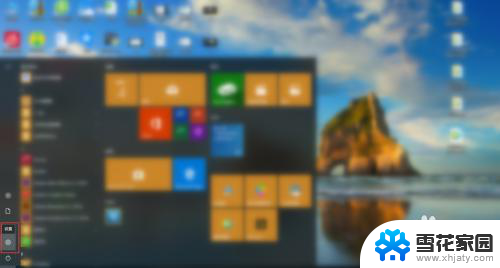
2.然后进入到设置页面,在设置页面中找到‘个性化’选项,随后点击‘个性化’。
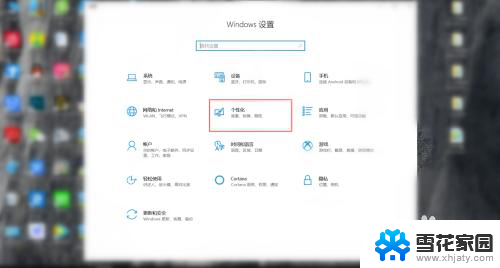
3.
接下来进入到‘个性化’功能界面,在左侧功能栏目中找到‘任务栏’。点击‘任务栏’。
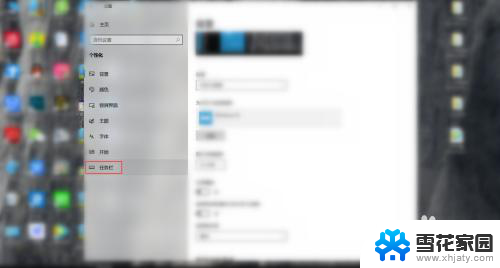
4.最后在任务栏界面中,找到‘任务栏在屏幕上的位置’。点击‘任务栏在屏幕上的位置’后选择‘底部’,电脑状态栏便从左边跑到下面了。
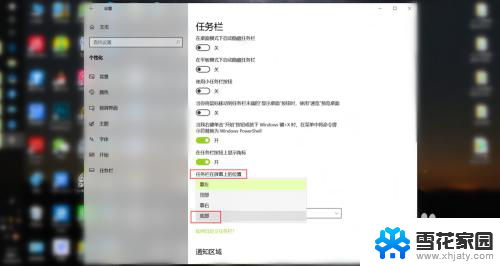
以上就是将电脑状态栏设置到下方的全部内容,如果遇到这种情况,你可以按照以上操作进行解决,非常简单且快速。
电脑状态栏在左边怎么设置到下面 如何把电脑状态栏放在屏幕底部相关教程
-
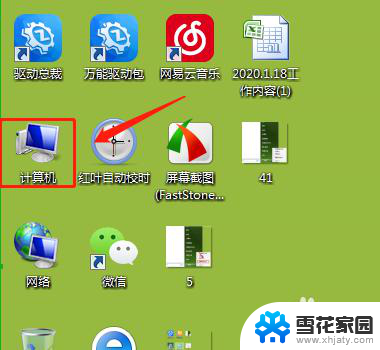 电脑的状态栏在哪里 我的电脑中状态栏在哪里
电脑的状态栏在哪里 我的电脑中状态栏在哪里2024-01-17
-
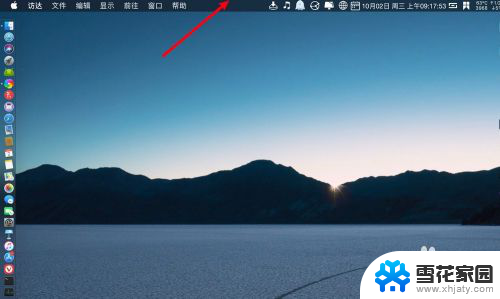 mac顶部状态栏自动隐藏 Macbook如何隐藏最上方状态栏
mac顶部状态栏自动隐藏 Macbook如何隐藏最上方状态栏2024-02-25
-
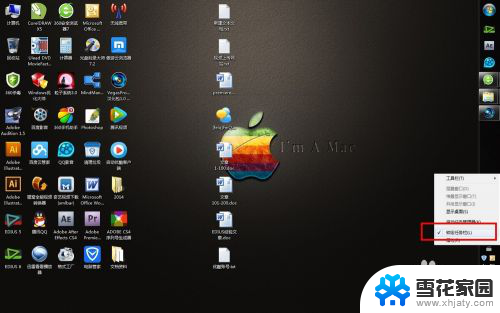 桌面状态栏跑到右侧 为什么电脑任务栏跑到右侧去了
桌面状态栏跑到右侧 为什么电脑任务栏跑到右侧去了2025-04-03
-
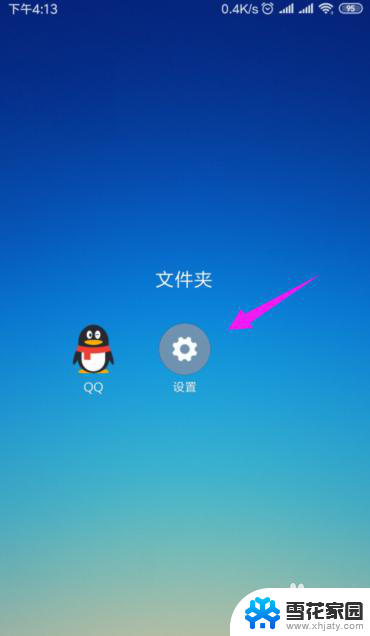 锁屏下拉状态栏在哪设置 小米手机锁屏时如何下拉查看通知
锁屏下拉状态栏在哪设置 小米手机锁屏时如何下拉查看通知2024-05-10
- 苹果怎么录锁屏界面 苹果手机如何在锁屏状态下录制视频
- 电脑待机状态怎么解除 电脑如何取消待机状态
- 电脑属于脱机状态应该怎么办 电脑如何解除脱机状态
- 动态电脑桌面怎么设置 如何在电脑上设置动态桌面壁纸
- 联想调亮度 联想电脑屏幕亮度怎么调整到最佳状态
- 电脑搜狗输入法悬浮窗怎么关闭 电脑桌面上的搜狗输入法状态栏悬浮窗口如何隐藏
- 电脑微信设置文件保存位置 微信电脑版文件保存位置设置方法
- 增值税开票软件怎么改开票人 增值税开票系统开票人修改方法
- 网格对齐选项怎么取消 网格对齐选项在哪里取消
- 电脑桌面声音的图标没了 怎么办 电脑音量调节器不见了怎么办
- 键盘中win是那个键 电脑键盘win键在哪个位置
- 电脑如何连接隐藏的wifi网络 电脑如何连接隐藏的无线WiFi信号
电脑教程推荐